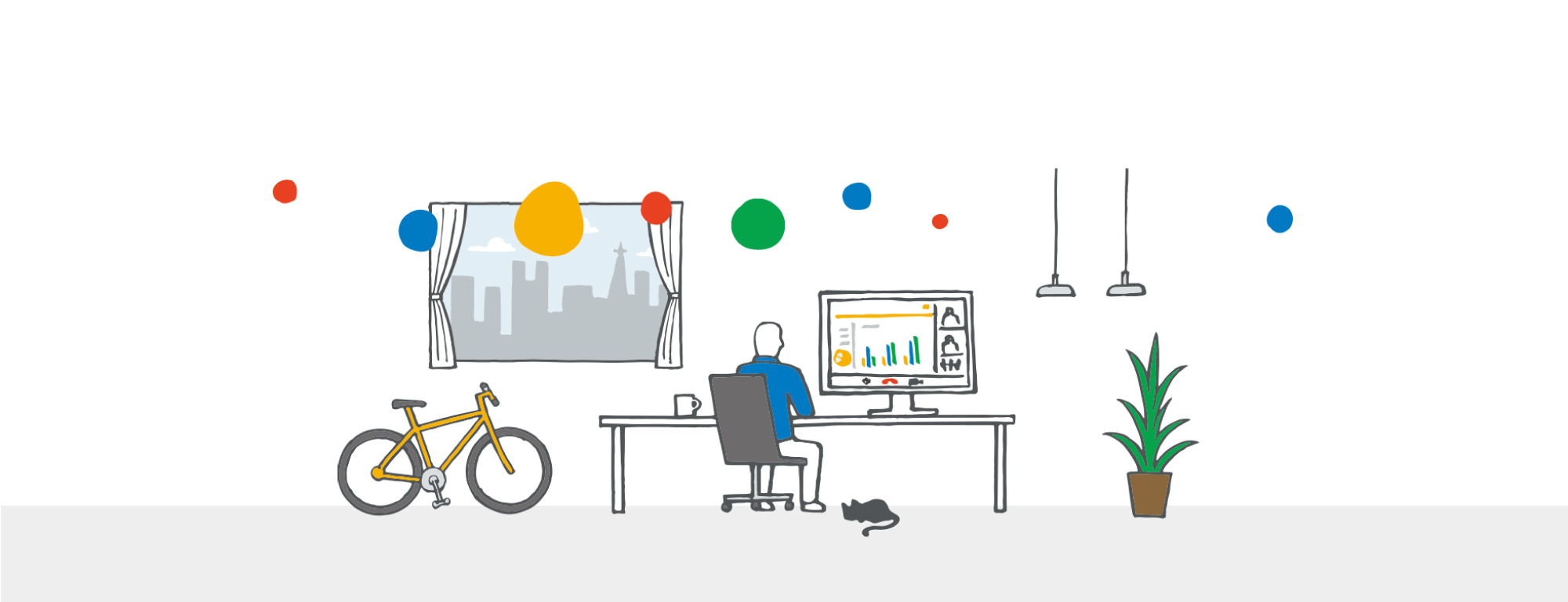通常の Google ドライブの共有設定では、組織全体への共有する項目のみです。
対象グループを作成することで、そのグループに属しているユーザーのみに共有することができるようになります。
この記事では、対象グループの作成・設定方法についてご紹介します。
対象グループ とは
![[Google Workspace] ドキュメントの共有を設定する](https://storage.4watcher365.dev/1e100/df57385f-share-files-from-google-drive.gif)
対象グループ は、Google ドライブ内のフォルダ・ファイルへのリンクを特定のユーザー グループに共有できる機能です。
Google Workspace 管理者が対象グループを事前に定義しておくことで、ユーザーがフォルダ・ファイルをスムーズに共有できるようになり、データを安全に保護することができます。
ただし、対象グループを利用するには Business Standard 以上のエディションが必要になります。
※ この対象グループは、Google グループとは違うグループ サービスです。
※ 対象グループとは、ユーザーに推奨する共有相手のことです。対象グループをドライブの共有設定に追加しておけば、ユーザーはスムーズに適切な相手(特定のチームや部署など)とのみファイルを共有することができます。
対象グループで作成・設定する
![[Google Workspace] 対象グループを追加する](https://storage.4watcher365.dev/1e100/f55d3a5a-setup-target-audiences.gif)
- 管理コンソールにアクセスします。
- 「ディレクトリ > 対象グループ 」を移動し、[ターゲット ユーザーを作成する] をクリックします。
- 適当なグループ名を入力し、[作成] をクリックします。
- 「アプリ > Google Workspace > ドライブとドキュメント」に移動し、[共有設定] をクリックします。
- [対象グループ] をクリックし、[対象グループを追加] をクリックします。
- 作成したグループをチェックし、[保存] をクリックします。
- [保存] をクリックします。
![[Google Workspace] 共有先のグループを選択する](https://storage.4watcher365.dev/1e100/bfc5bc26-select-drive-sharing-group.jpg)
![[Google Workspace] セカンダリ ドメインを追加する](https://storage.4watcher365.dev/1e100/82fb37df-googleworkspace_multiple-domains.gif)
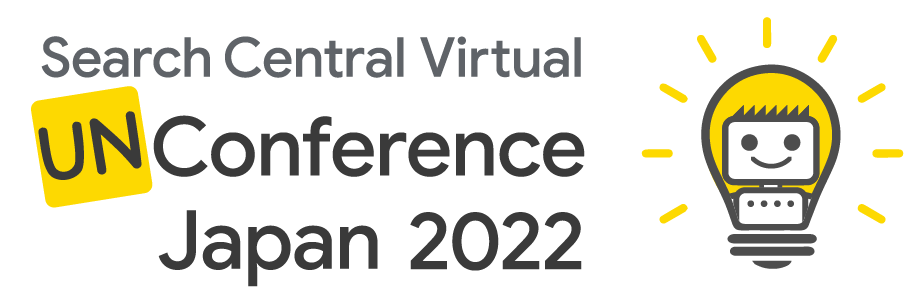
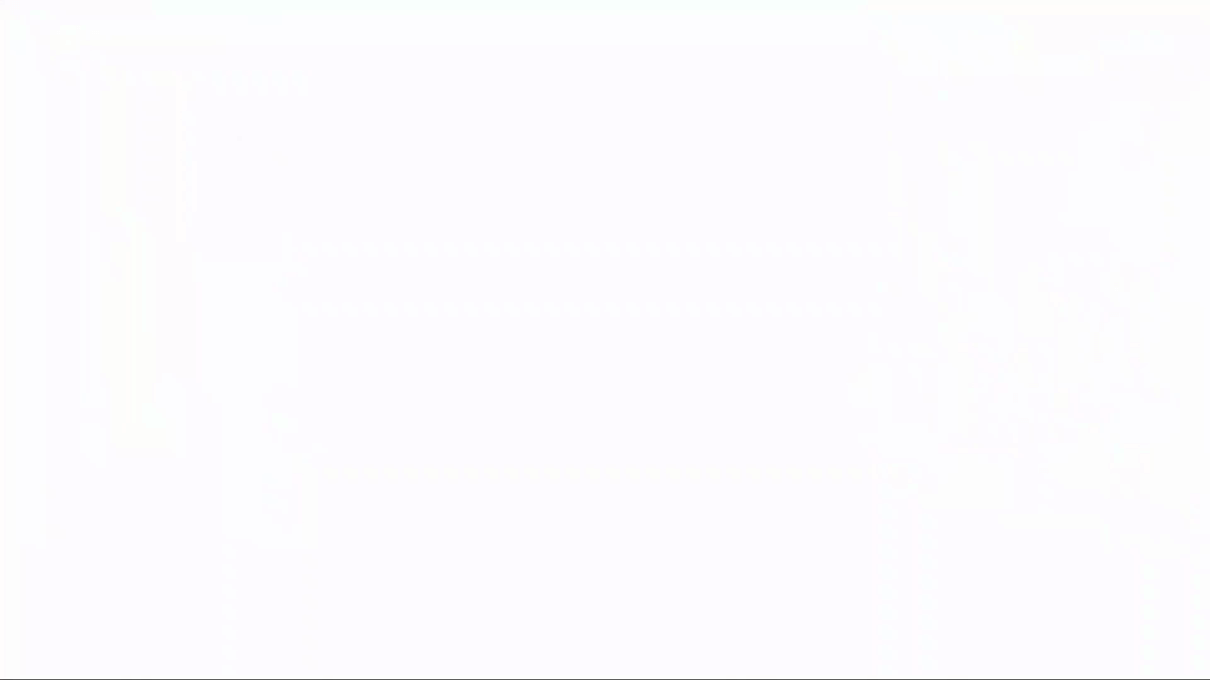

![[Google Workspace] Google Workspace OnAir](https://storage.4watcher365.dev/1e100/55dc5679-solution-workspace.jpeg)